Unity3D模型软件使用说明书
unity3d工程文档

unity3d⼯程⽂档U nity3D ⼯程⽂档严明⼆〇⼀⼀年⼋⽉四⽇⽬录1. 系统环境 (4)1.1. 系统开发环境 (4)1.2. 系统运⾏环境 (4)1.3. 多平台移植 (5)2. unity3D基本操作 (5)2.1. 系统界⾯ (5)2.2. Asset Workflow 资产⼯作流 (14)2.3. Creating Scenes 创建场景 (15)2.4. Publishing Builds 发布编译 (16)2.5. Prefabs 预制品 (18)2.6. Lights 光源 (21)2.7. Cameras 摄像机 (23)2.8. Particle Systems粒⼦系统 (28)2.9. Animation 动画 (50)2.10. Sound 声⾳ (52)3. 界⾯⼊门 (58)3.1. Aims of this tutorial 教程⽬标 (58)3.2. Screen Layout 场景布局 (58)3.3. Finding game objects in 3D space 在3D空间查找游戏对象 (59) 3.4. Creating game objects 创建游戏对象 (59)3.5. Navigating the Scene View 定位场景视图 (60)3.6. Moving game objects 移动游戏对象 (60)3.7. Game View 游戏视图 (61)3.8. Resizing game objects 伸缩游戏对象 (62)3.9. Using Assets 使⽤资产 (62)3.10. Adding Components 添加组件 (63)3.11. Duplicate 复制 (64)4. Unity脚本⼊门 (65)4.1. Aims of this tutorial (65)4.2. Prerequisites 先决条件 (65)4.3. Naming Conventions 命名约定 (65)4.4. Player Input 玩家输⼊ (66)4.5. Connecting Variables 连接变量 (67)4.6. Accessing Components 访问组件 (68)4.7. Instantiate 实例创建 (70)4.8. Debugging 调试 (71)4.9. 9. Common script types 公共脚本类型 (72)5. 使⽤脚本 (73)Unity Manual > User Guide > Working with Assets > Using Scripts (73)Unity⼿册-> ⽤户指南->与资产合作->使⽤脚本 (73)Creating new scripts 建⽴新脚本 (74)Attaching scripts to objects 附加脚本到对象 (75)Manipulating the object 操作对象 (76)The Power of Variables 变量的功能 (78)Where to go from here 从这⾥⾛到哪⾥ (79)1.系统环境1.1. 系统开发环境1) 研发系统下载,⽹站: /doc/9142d77c5acfa1c7aa00cc15.html / Download 下载的时候,需要使⽤⼀个邮箱注册,下载免费版。
UnityPro使用指南
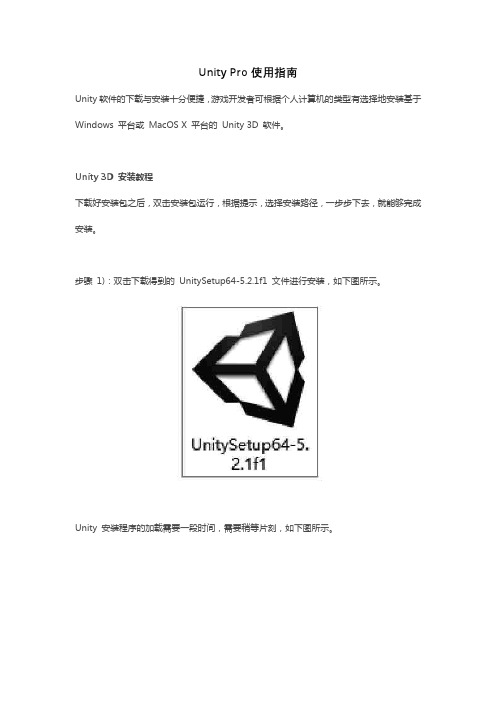
Unity Pro使用指南Unity软件的下载与安装十分便捷,游戏开发者可根据个人计算机的类型有选择地安装基于Windows 平台或MacOS X 平台的Unity 3D 软件。
Unity 3D 安装教程下载好安装包之后,双击安装包运行,根据提示,选择安装路径,一步步下去,就能够完成安装。
步骤1):双击下载得到的UnitySetup64-5.2.1f1 文件进行安装,如下图所示。
Unity 安装程序的加载需要一段时间,需要稍等片刻,如下图所示。
步骤2):进入安装欢迎界面,如下图所示。
直接单击Next 按钮进入License Agreement 界面。
步骤3):在License Agreement 界面,单击I Agree 按钮,如下图所示。
步骤4):进入Choose Components 界面,选中所有组件,然后单击Next 按钮,如下图所示。
步骤5):进入Choose Install Location 界面,单击Browse 按钮选择Unity 的安装路径,默认安装在C:\Program Files\Unity 中,选好路径后单击Install 按钮进行安装,如下图所示。
步骤6):安装过程会持续比较长的时间,请耐心等待,如下图所示。
步骤7):当滚动条进到100% 时将会转到Finish 界面,单击Finish 按钮。
接下来安装Unity 资源,双击UnityStandardAssetsSetup 图标,如下图所示。
步骤8):进入资源安装欢迎界面,如下图所示。
直接单击Next 按钮进入License Agreement 界面。
步骤9):在License Agreement 界面,单击I Agree 按钮,如下图所示。
步骤10):在Choose Component 界面中,选中所有组件,单击Next 按钮,如下图所示。
步骤11):进入Choose Install Location 界面,单击Browse 按钮选择Unity 资源的安装路径,默认安装在C:\Program Files\Unity 中,选好路径后单击Install 按钮进行安装,如下图所示。
unity3d实例教程
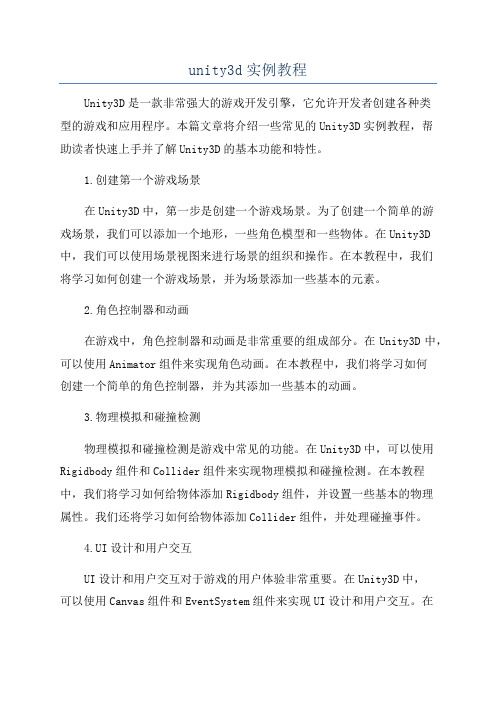
unity3d实例教程Unity3D是一款非常强大的游戏开发引擎,它允许开发者创建各种类型的游戏和应用程序。
本篇文章将介绍一些常见的Unity3D实例教程,帮助读者快速上手并了解Unity3D的基本功能和特性。
1.创建第一个游戏场景在Unity3D中,第一步是创建一个游戏场景。
为了创建一个简单的游戏场景,我们可以添加一个地形,一些角色模型和一些物体。
在Unity3D 中,我们可以使用场景视图来进行场景的组织和操作。
在本教程中,我们将学习如何创建一个游戏场景,并为场景添加一些基本的元素。
2.角色控制器和动画在游戏中,角色控制器和动画是非常重要的组成部分。
在Unity3D中,可以使用Animator组件来实现角色动画。
在本教程中,我们将学习如何创建一个简单的角色控制器,并为其添加一些基本的动画。
3.物理模拟和碰撞检测物理模拟和碰撞检测是游戏中常见的功能。
在Unity3D中,可以使用Rigidbody组件和Collider组件来实现物理模拟和碰撞检测。
在本教程中,我们将学习如何给物体添加Rigidbody组件,并设置一些基本的物理属性。
我们还将学习如何给物体添加Collider组件,并处理碰撞事件。
4.UI设计和用户交互UI设计和用户交互对于游戏的用户体验非常重要。
在Unity3D中,可以使用Canvas组件和EventSystem组件来实现UI设计和用户交互。
在本教程中,我们将学习如何创建一个简单的UI界面,并处理用户的点击事件。
5.渲染和光照渲染和光照是游戏视觉效果的关键部分。
在Unity3D中,可以使用Shader和光照设置来实现渲染和光照效果。
在本教程中,我们将学习如何创建自定义的Shader,并为场景设置一些基本的光照。
6.游戏优化和性能调优游戏优化和性能调优对于提高游戏性能和用户体验非常重要。
在Unity3D中,可以使用Profiler工具和一些优化技巧来进行游戏优化和性能调优。
在本教程中,我们将学习如何使用Profiler工具来分析游戏的性能,并实施一些常用的优化技巧。
unity 3d 入门教程
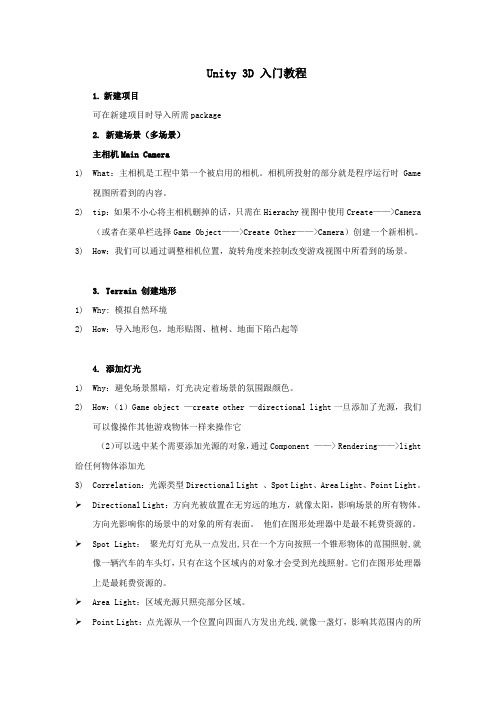
1)Why:作为操作对象
2)How:Game object —create other —cube
3)Tip:在Hierarchy视图中选中Main Camera,有时会发现立方体并不在相机视线范围内,此时,有一个小技巧可以让Scene视图中所有对象在相机范围的中心(如果Scene视图中只有一个对象,则该对象居于相机范围的中心,如果有多个对象,则所有对象组合的中心位于相机的中心):
Audio的常用属性含义如下:
Audio Clip:所要播放的声音片段
Mute:是否静音
Play on awake:是否在程序运行时自动播放(默认小,取值范围0.0--1.0(默认为1,最大音量)
Pitch:音频播放速度(默认为1,正常播放,小于1为慢速播放,大一1为加速播放)
public AudioSource music;
void OnGUI() {
if (GUI.Button(new Rect(0, 60, 100, 50), "Play"))
{
if(!music.isPlaying)
{
music.Play();
}
}
if (GUI.Button(new Rect(0, 120, 100, 50), "Pause"))
7.游戏音频
Audio Source
Audio Listener
Audio Source是我们所要播放的音频文件,而Audio Listener则是用来监听播放音频的。Unity3d支持四种格式的音频文件,即常用的MP3,wav格式和aiff,ogg格式。
How:由于audio属于组件(component),所以需要绑定在对象上才能正常播放。我们可以把音频绑定在camera上,或许绑定在场景中的其他对象上,当然也可以将其绑定在一个空对象上。
掌握Unity3D游戏引擎的基本使用方法
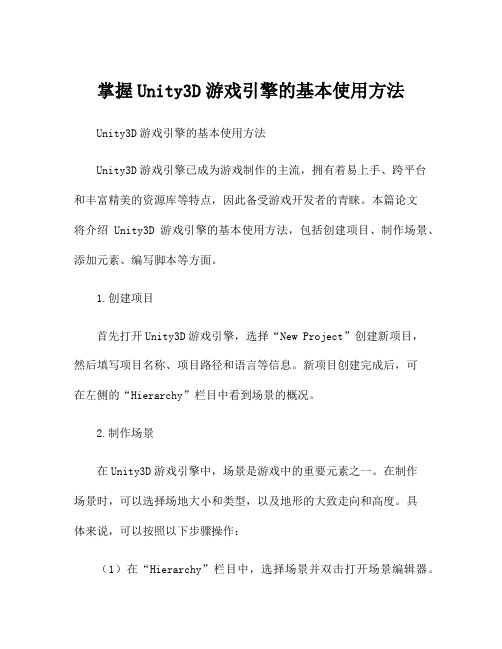
掌握Unity3D游戏引擎的基本使用方法Unity3D游戏引擎的基本使用方法Unity3D游戏引擎已成为游戏制作的主流,拥有着易上手、跨平台和丰富精美的资源库等特点,因此备受游戏开发者的青睐。
本篇论文将介绍Unity3D游戏引擎的基本使用方法,包括创建项目、制作场景、添加元素、编写脚本等方面。
1.创建项目首先打开Unity3D游戏引擎,选择“New Project”创建新项目,然后填写项目名称、项目路径和语言等信息。
新项目创建完成后,可在左侧的“Hierarchy”栏目中看到场景的概况。
2.制作场景在Unity3D游戏引擎中,场景是游戏中的重要元素之一。
在制作场景时,可以选择场地大小和类型,以及地形的大致走向和高度。
具体来说,可以按照以下步骤操作:(1)在“Hierarchy”栏目中,选择场景并双击打开场景编辑器。
(2)找到工具栏和层次面板,然后选择“Terrain”工具,绘制地形。
(3)在编辑器中添加基础元素如森林、云彩等,使场景更加真实。
3.添加元素游戏元素是Unity3D引擎中的重要概念,例如场景中的人物、道具、特效、音效等都是游戏元素。
在制作过程中,必须对这些元素进行设置和调整,以提高游戏的可玩性。
具体而言,可以按照以下步骤操作:(1)从资源面板中选取所需要的元素,如人物等。
(2)将选取的元素拖动到场景中,并设置其参数,如大小、位置、动作等。
(3)在“Inspector”栏目中,对所选元素的属性进行修改和调整。
4.编写脚本脚本是游戏开发的重要工具,通过编写脚本,可以实现各种功能,例如人物移动、碰撞检测、技能释放等。
Unity3D提供多种脚本语言,如C#、JavaScript等,使用时需要先补充本语言的基础知识。
编写脚本的具体步骤如下:(1)选择“Assets”栏目下的“Create”菜单,建立新的脚本文件。
(2)将创建的脚本拖入所要脚本化的对象中,来使脚本生效。
5.发布游戏游戏的发布是游戏制作的最终结果,只有发布成功才算是真正完成制作。
unity 3d入门教程
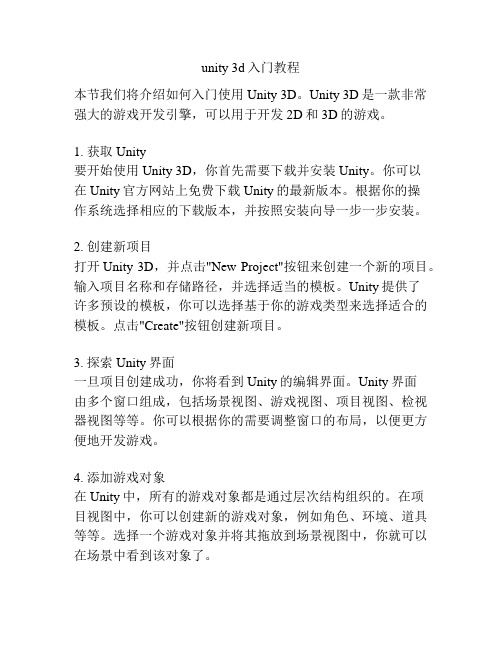
unity 3d入门教程本节我们将介绍如何入门使用Unity 3D。
Unity 3D是一款非常强大的游戏开发引擎,可以用于开发2D和3D的游戏。
1. 获取Unity要开始使用Unity 3D,你首先需要下载并安装Unity。
你可以在Unity官方网站上免费下载Unity的最新版本。
根据你的操作系统选择相应的下载版本,并按照安装向导一步一步安装。
2. 创建新项目打开Unity 3D,并点击"New Project"按钮来创建一个新的项目。
输入项目名称和存储路径,并选择适当的模板。
Unity提供了许多预设的模板,你可以选择基于你的游戏类型来选择适合的模板。
点击"Create"按钮创建新项目。
3. 探索Unity界面一旦项目创建成功,你将看到Unity的编辑界面。
Unity界面由多个窗口组成,包括场景视图、游戏视图、项目视图、检视器视图等等。
你可以根据你的需要调整窗口的布局,以便更方便地开发游戏。
4. 添加游戏对象在Unity中,所有的游戏对象都是通过层次结构组织的。
在项目视图中,你可以创建新的游戏对象,例如角色、环境、道具等等。
选择一个游戏对象并将其拖放到场景视图中,你就可以在场景中看到该对象了。
5. 设置游戏对象属性通过选择游戏对象并在检视器视图中修改其属性,你可以设置游戏对象的位置、旋转和缩放等属性。
你还可以为游戏对象添加组件,例如碰撞器、脚本等等,以便实现更多的功能。
6. 编写脚本Unity使用C#作为主要的脚本语言。
你可以在Unity中创建和编辑C#脚本文件,并将其附加到游戏对象上。
通过编写脚本,你可以控制游戏对象的行为、实现游戏逻辑等等。
7. 运行游戏在编辑场景视图中,你可以通过点击Unity界面的"Play"按钮来运行游戏。
你可以通过游戏视图来观察游戏的实时运行效果,并进行交互。
这是入门使用Unity 3D的基本步骤。
希望本教程对你有所帮助,并祝你在Unity 3D的学习和开发中取得成功!。
unity 3d使用技巧

unity 3d使用技巧Unity 3D 使用技巧Unity 3D 是一款非常强大且受欢迎的跨平台游戏开发引擎。
它提供了一个直观而且易于使用的界面,使得开发者可以轻松地创建出高质量的游戏。
下面是一些我在使用 Unity 3D 过程中积累的技巧,希望能对你有所帮助。
1. 利用版本控制系统在团队协作中,使用版本控制系统是非常重要的。
Unity 3D 自带了对 Git 和 SVN 的支持,可以帮助开发者更好地管理代码和资源。
通过版本控制系统,可以轻松地回滚代码,查看历史修改记录,以及分支开发。
2. 学习 C# 编程Unity 3D 使用 C# 作为主要的编程语言。
掌握 C# 编程技巧对于开发 Unity 3D 游戏是非常重要的。
通过学习 C# 语言的基础知识和高级技巧,开发者可以更加灵活地控制游戏对象和实现复杂的游戏逻辑。
3. 使用预制体(Prefabs)预制体是 Unity 3D 中非常强大的一个功能。
它可以将游戏对象和其相关组件及属性保存为一个预设,以便在需要时进行复用。
使用预制体可以大大提高开发效率,并且易于维护。
通过修改预制体,可以同时修改所有使用该预制体的实例,从而减少重复的工作。
4. 熟悉 Inspector 窗口Unity 3D 的 Inspector 窗口是一个非常重要的工具。
它可以用于查看和编辑游戏对象的属性和组件。
熟悉 Inspector 窗口的使用方法可以帮助开发者快速设置游戏对象的属性,并且更好地理解游戏对象在场景中的状态。
5. 利用 Unity Asset StoreUnity Asset Store 是 Unity 3D 内置的一个资源商店,提供了大量的免费和付费资源,例如 3D 模型、纹理、插件等。
通过使用 Asset Store 中的资源,可以大大减少开发时间和成本。
同时,开发者也可以将自己的资源上传到 Asset Store 中,分享给其他开发者使用。
6. 使用动画系统Unity 3D 提供了强大的动画系统。
Unity 3d 实验指导手册
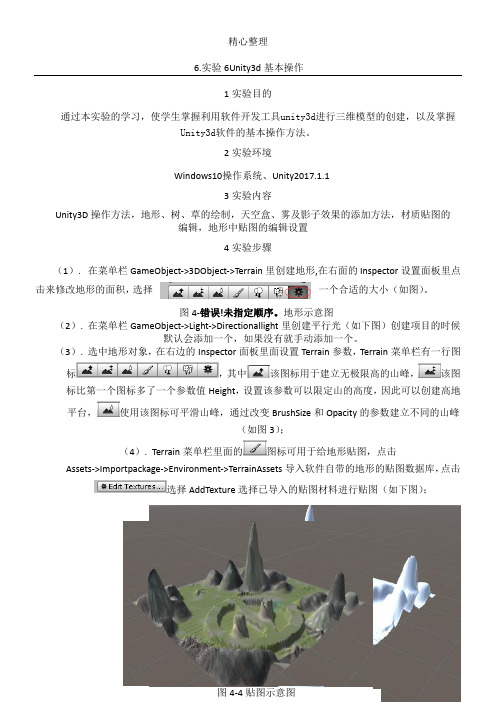
6.实验6Unity3d基本操作1实验目的通过本实验的学习,使学生掌握利用软件开发工具unity3d进行三维模型的创建,以及掌握Unity3d软件的基本操作方法。
2实验环境Windows10操作系统、Unity2017.1.1(1).(2)(3).标,该图标用于建立无极限高的山峰,该图地平台,使用该图标可平滑山峰,通过改变击选择;图4-错误!未指定顺序。
平行光示意图图4-4贴图示意图图4-3山峰水池示意图(5).该图标分别可用于给场景添加树木和草,方法为点击菜单Assets->Importpackage->SpeedTree和TerrainAssets分别导入树木和草的数据库,点击或,选择AddTree在弹窗中点击来添加已导入的树木和草材料(如下图所示);草材料通过EditDetail添加,属于细节部分,放大后方可看见。
图4-5添加草木(6).打开Project菜单下的Assets文件夹,找到前面导入的Environment包文件夹,找到Water去AssetStore下载导入)“,右“组件添加到MainCamera上面。
要注意的是,点击前必须在Hierarchy视图中选中MainCamera,否则无法添加。
如果选中了别的对象,会添加到别的对象上去。
d)点击上图中圆圈处,选择一个skyboxs文件模型,调整摄像机的位置和角度,可以在游戏效果预览框”Game“中看到效果,运行后也将会有天空盒背景效果。
图4-6添加水模型图4-7天空盒加在主摄像机上图4-8天空盒子效果图(8).添加树木的阴影效果,点击Hierarchy面板的提添加的平行光材质(DirectionalLight),在Inspector面板修改ShadowType的类型为SoftShadows,可为场景添加场景物体的影子效果(如图4-9);(9).导入游戏人物模型或其他物品3d模型包文件(可自行网上下载模型文件包*.unitypackage),点击Assets->ImportPackage->CustomPackage导入游戏人物,把导入的材料拖拽进场景即可(如图);图4-11最终场景图(10).最终场景图(11).。
- 1、下载文档前请自行甄别文档内容的完整性,平台不提供额外的编辑、内容补充、找答案等附加服务。
- 2、"仅部分预览"的文档,不可在线预览部分如存在完整性等问题,可反馈申请退款(可完整预览的文档不适用该条件!)。
- 3、如文档侵犯您的权益,请联系客服反馈,我们会尽快为您处理(人工客服工作时间:9:00-18:30)。
Unity3D模型软件使用说明书
目录
第一部分设计说明
一、系统概况
二、使用环境
三、这几依据
第二部分系统功能介绍
一、进入及退出系统
(一)启动系统
(二)进入主界面
(三)退出系统
二、主菜单
第三部分系统故障及维护
一、系统故障处理
二、使用注意
第一部分设计说明
一、系统概况
Unity3D模型,采用C#语言编写,该模型实现了音频播放、自动漫游、画线、视频播放等功能,是一款多功能的、基于Unity3D的,以C#为开发语言的三维模型。
二、使用环境
基于C#的Unity3D模型。
操作系统: Windows XP 、 Windows 7、 Windows 8
硬件:CPU Intel 双核@ 2.50GHz或者以上(CPU性能越好,运行越流畅)
硬盘:100G及以上
内存:1G及以上
显示器:分辨率1024*768及以上
该系统在1024*768的浏览器下能够达到最佳的浏览效果,但是在其他分
辨率下亦不影响系统的正常功能
三、设计依据
(1)《计算机软件开发规范》GB 8566;
(2)《软件开发规范》
(3)《计算机软件可靠性和维护性管理》
(4)《计算机软件质量保证计划规范》
(5)《中华人民共和国公共安全行业标准》
第二部分系统功能介绍
一、进入及退出系统
1 启动系统
启动计算机后,进入系统点击桌面上“Unity3D模型”图表,然后点击下图中标注的按钮后软件即可进入运行状态。
2 进入主界面
3退出系统
点击“退出系统”按钮,在弹出的画面选择“确定”按钮就可退出画面,选择“取消”返回先前画面。
二、主菜单
在主菜单画面里可以选择要运行的功能
音频播放自动漫游
画线音频播放
第三部分系统故障及维护
一、系统故障处理
系统如果因为电源停电造成系统停止后,重新合上电源关、打开计算机电源,进入系统即可恢复运行。
如某个功能运行不了,检
查系统是否死机、或者关闭系统重新启动即可。
二、使用注意
软件安装 1.安装软件前,务必认真阅读本文和《软件升级
说明》。
2. 建议使用Windows XP操作系统。
安装前必须配置环境。
3.如您使用Unity3D模型时间较久,可以此软件从新安装,加快运
行速度。
